在Windows 10操作系统中,用户可以通过多种方法来修改中英文切换的快捷键,以下是详细的步骤和注意事项:
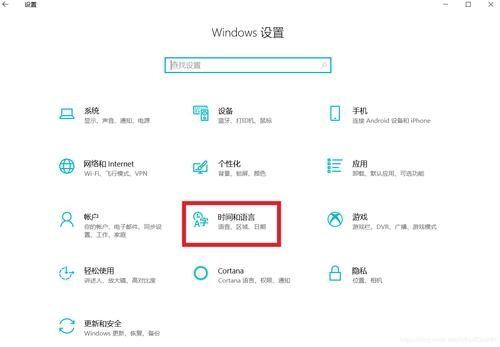
通过“设置”应用修改快捷键
1、打开“设置”:点击屏幕左下角的“开始”按钮,然后选择“设置”(齿轮图标)。
2、进入“时间和语言”:在“设置”窗口中,点击“时间和语言”。
3、选择“语言”:在左侧菜单中,选择“语言”。
4、首选语言选项:在右侧的首选语言下,点击当前使用的输入法(如微软拼音)下的“选项”。
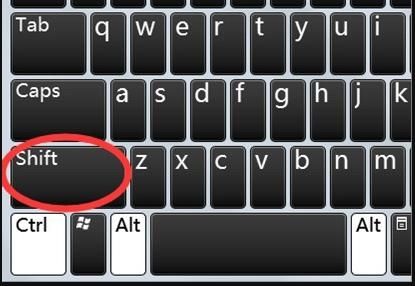
5、进入按键设置:在输入法的设置页面中,找到并点击“按键”或类似的选项。
6、修改快捷键:在按键设置中,找到“中/英文模式切换”或类似的选项,然后选择你想要的快捷键组合,如Shift键、Ctrl键或Alt键等。
通过“控制面板”修改快捷键
1、打开“运行”窗口:按下Win + R键,输入“control”并回车,打开“控制面板”。
2、进入“时钟和区域”:在控制面板中,找到并点击“时钟和区域”。
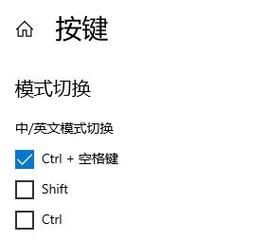
3、选择“语言”:在“时钟和区域”页面中,点击“语言”。
4、高级设置:点击“高级设置”,然后在弹出的窗口中选择“更改语言栏热键”。
5、修改快捷键:在“文本服务和输入语言”对话框中,选择“高级键设置”选项卡,然后找到并点击“更改按键顺序”按钮,在弹出的窗口中,你可以选择新的快捷键组合。
注意事项
1、快捷键冲突:在选择新的快捷键时,请确保它不会与系统或其他应用程序中的快捷键发生冲突。
2、保存设置:每次修改完快捷键后,记得点击“确定”或“应用”按钮来保存你的设置。
3、重启电脑:在某些情况下,可能需要重启电脑才能使新的快捷键设置生效。
4、版本差异:不同版本的Windows 10可能在操作界面上略有不同,但基本步骤是相似的,如果按照上述步骤无法找到相关选项,请尝试更新系统或查看官方文档以获取帮助。
通过以上两种方法,用户可以轻松地在Windows 10系统中自定义中英文切换的快捷键,提高输入效率和用户体验。


